电脑里的磁盘被写保护怎么去掉呢?为了防止磁盘中的文件被删除,所以才磁盘上往往都会有一个被写保护的功能,打开写保护后就无法往磁盘上写任何数据,同样也无法删除数据,那么想要关闭的时候应该如何来操作呢?下面就通过文章内容来了解下吧。
首先按Win+R打开运行,输入regedit进入注册表编辑器。
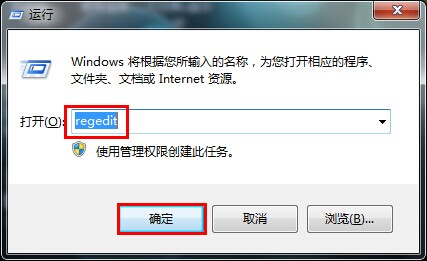
在注册表编辑器中依次点击HKEY_LOCAL_MACHINESYSTEMCurrentControlSetControlStorageDevicePolicies.
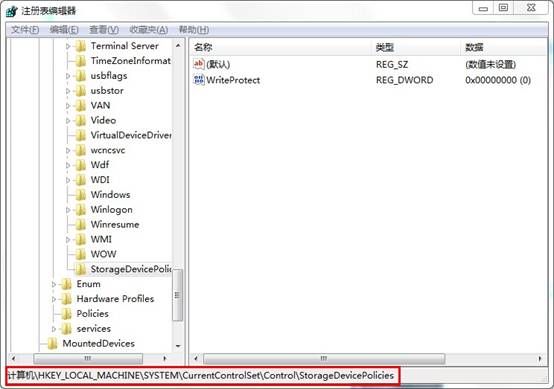
双击打开WriteProtect值,修改数值数据为0就可以了,现在大家知道电脑里的磁盘被写保护怎么去掉吗?
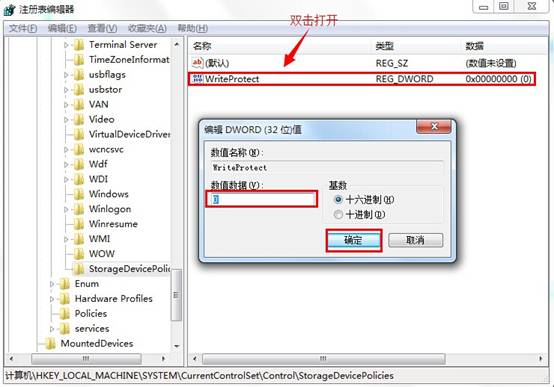
以上就是电脑里的磁盘保护怎么去掉的全部内容,希望可以帮助到大家,赶紧去试试看吧。
相关阅读
热门教程
最新教程